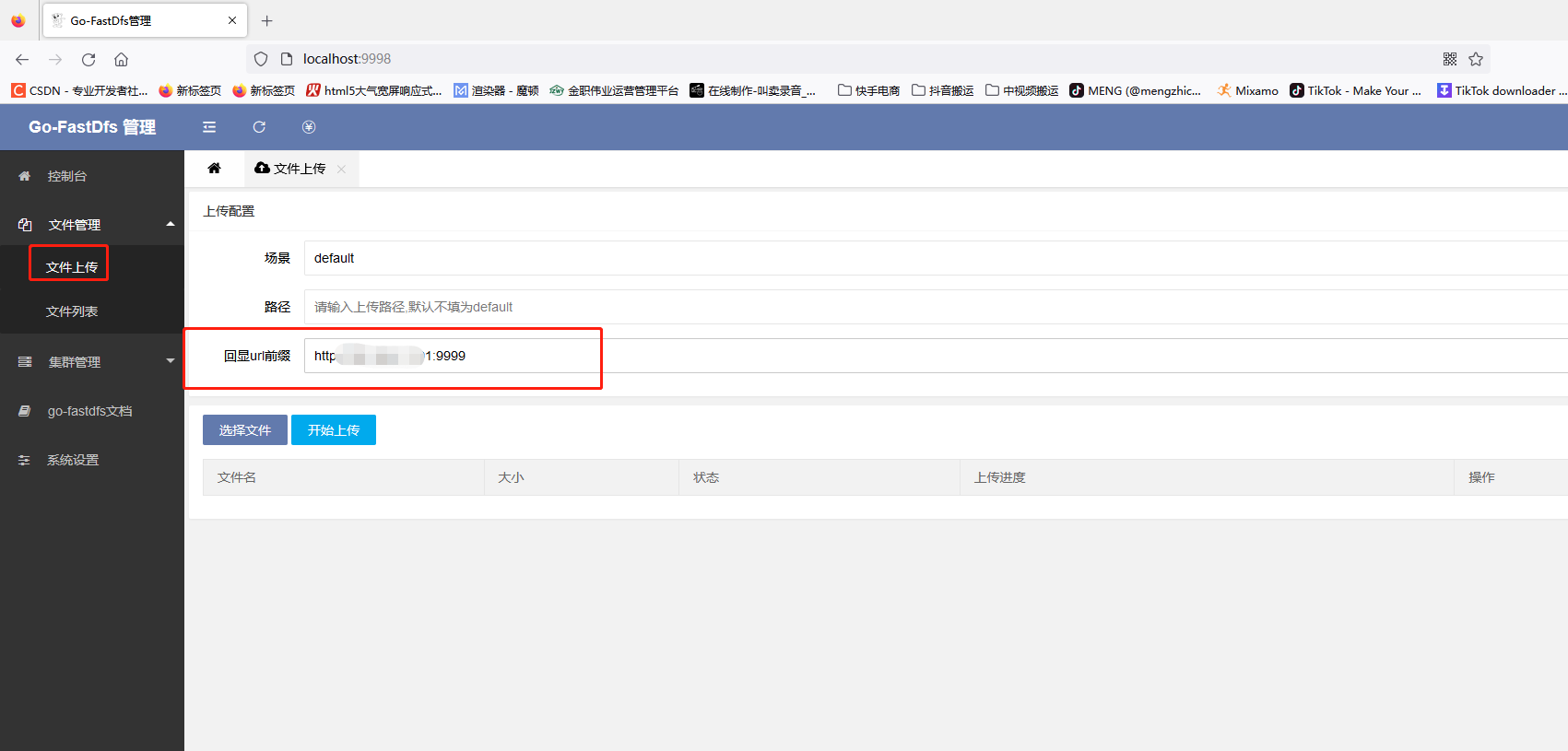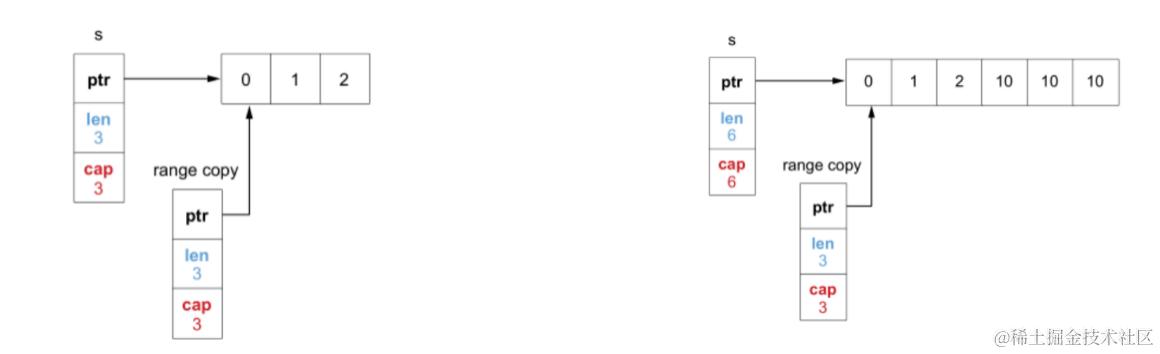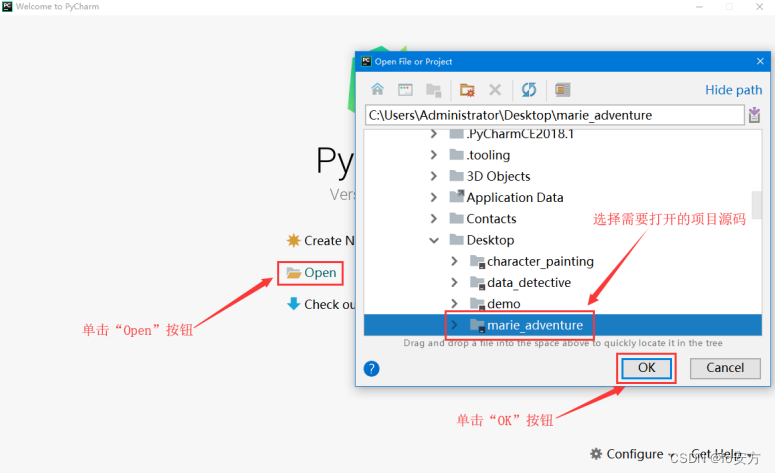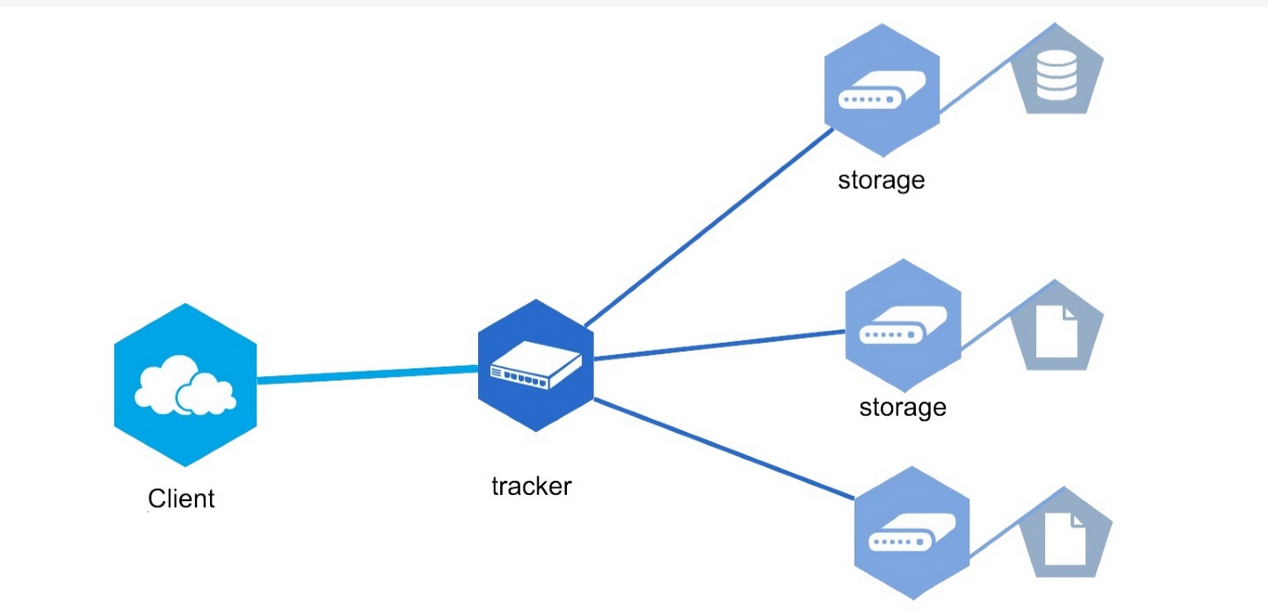
Go-FastDFS简介与地址
go–fastdfs 是一个基于 http 协议的分布式文件系统!
它基于大道至简的设计理念,一切从简设计,使得它的运维及扩展变得更加简单,它具有高性能、高可靠、无中心、免维护等优点。
- go-fastdfs服务地址:https://github.com/sjqzhang/go-fastdfs/releases
- go-fastdfs后台管理端地址:https://github.com/perfree/go-fastdfs-web
下载
第一步,打开go-fastdfs的服务地址,滑到下面下载Windows版本的服务


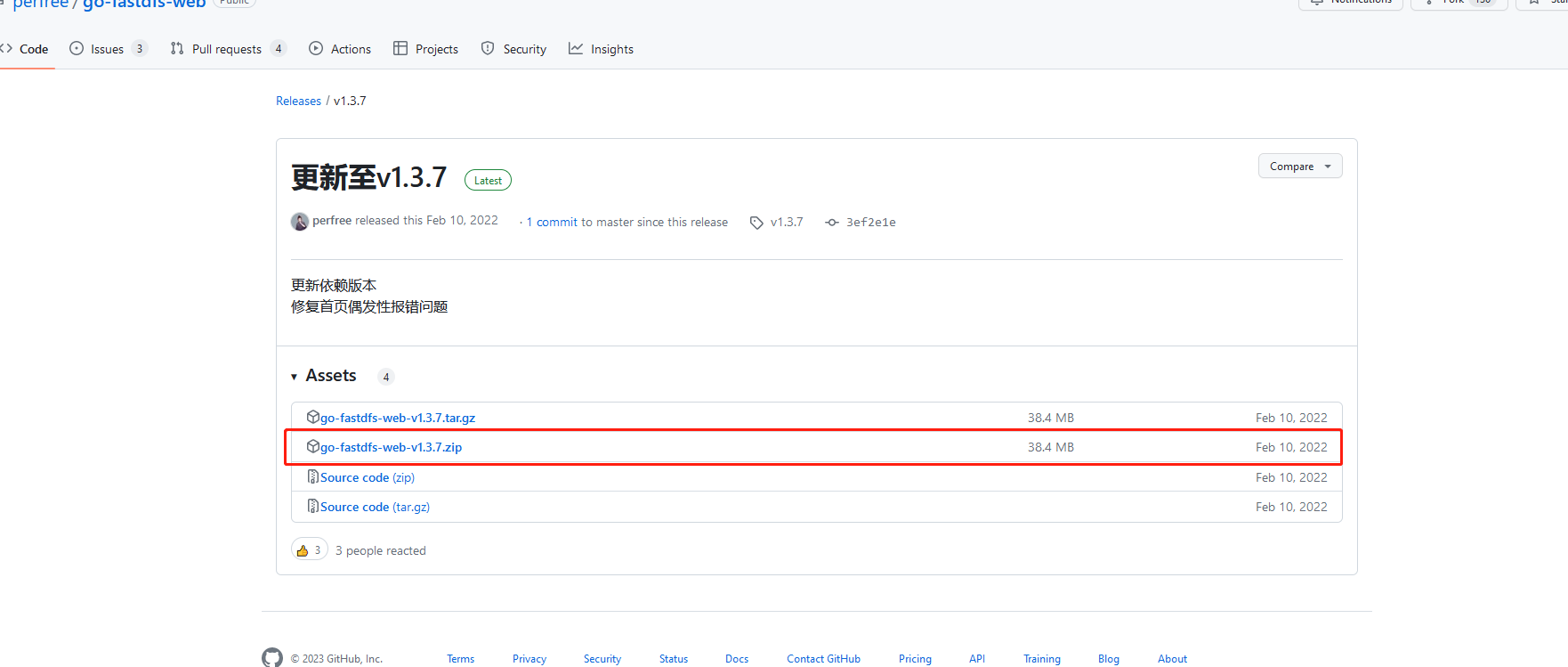
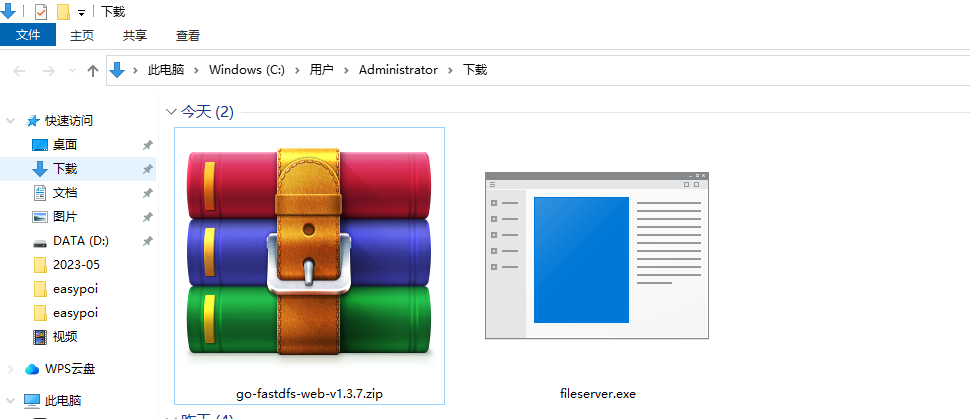
这里github下载速度较慢,需要的小伙伴可私信博主拿压缩包文件
安装服务与管理端台可视化
第一步,将下载好的,压缩包和exe文件放到自已指定的文件夹下
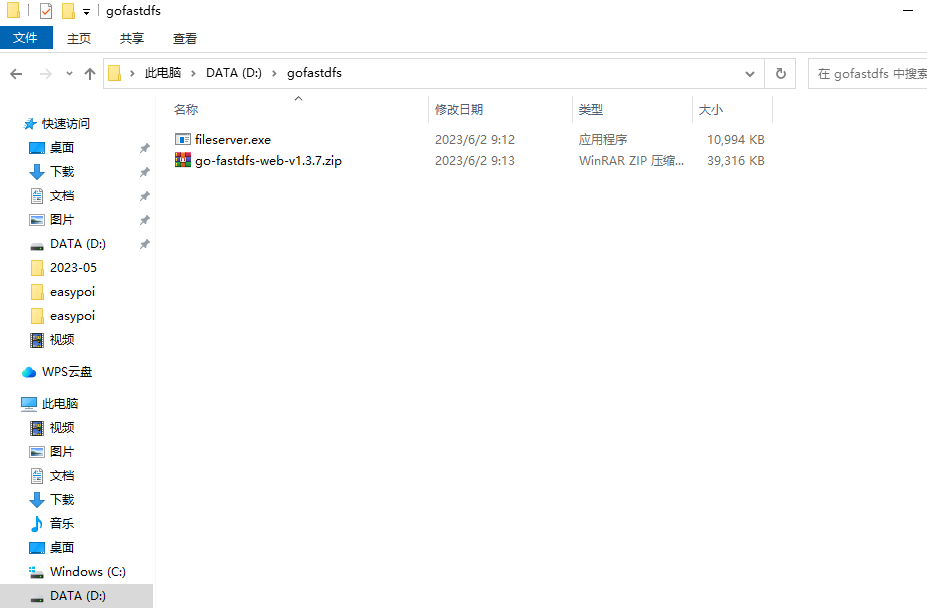
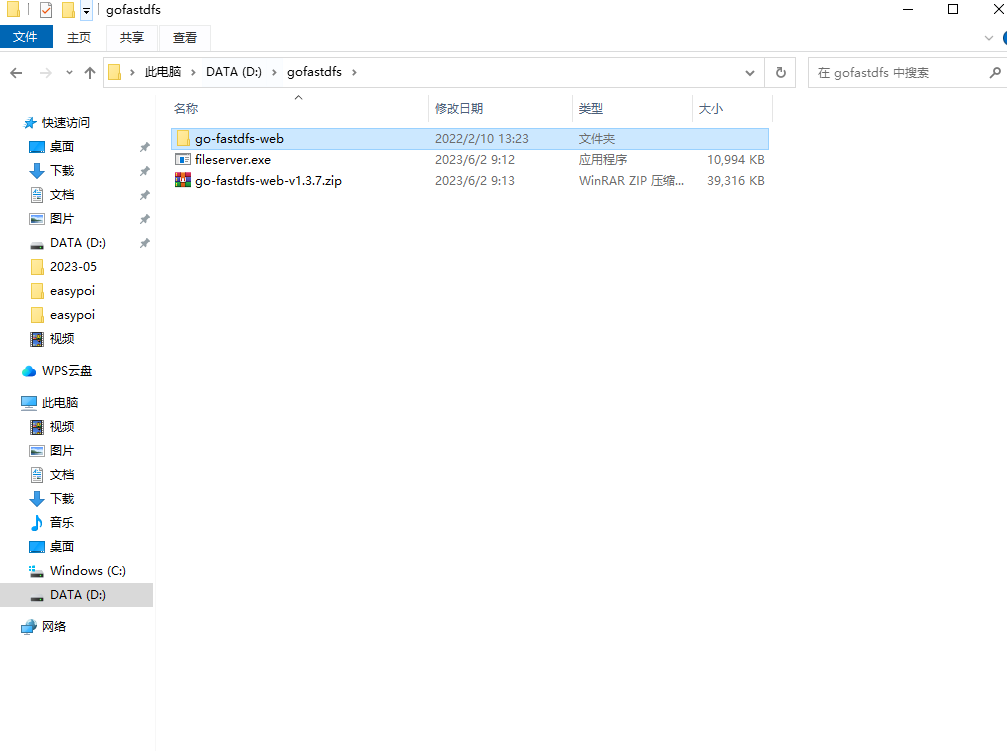
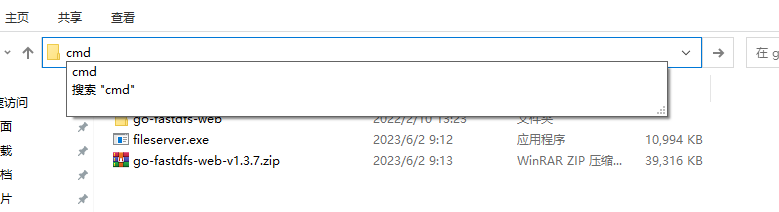
第四步,通过命令 fileserver.exe server 来执行Windows版的服务
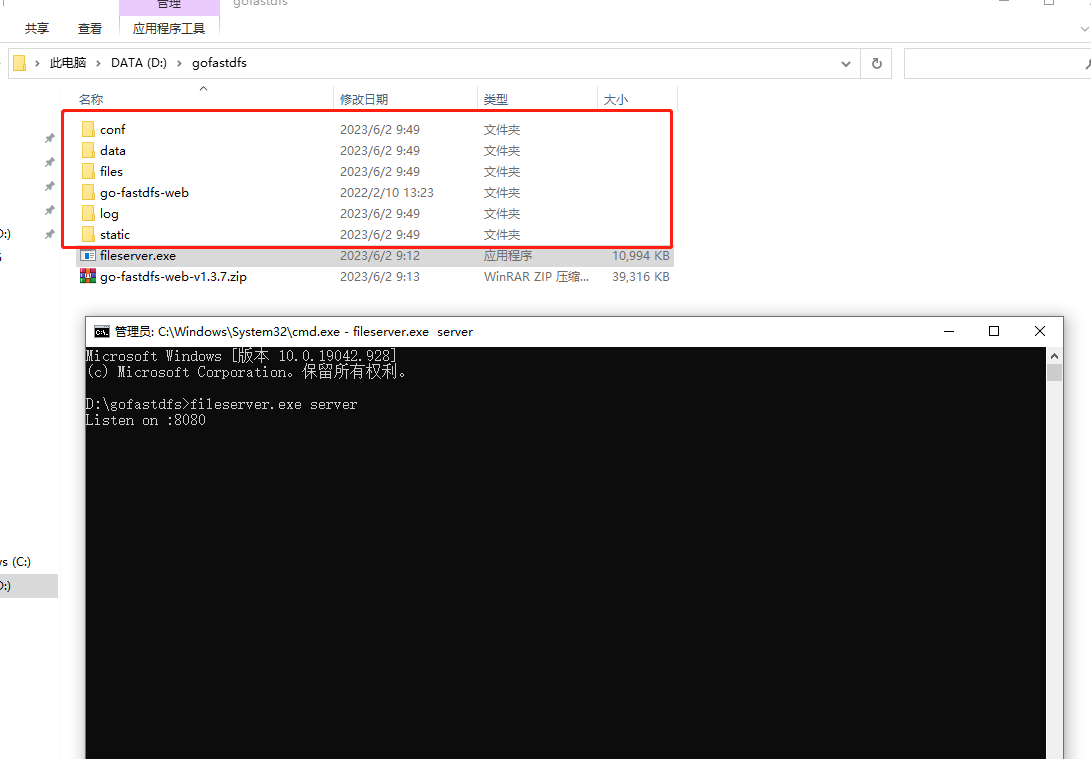
第五步,它的默认端口号是8080,启动成功后会生成相关的配置文件等,我们需要进入生成的conf/cfg.json文件中修改其端口号。
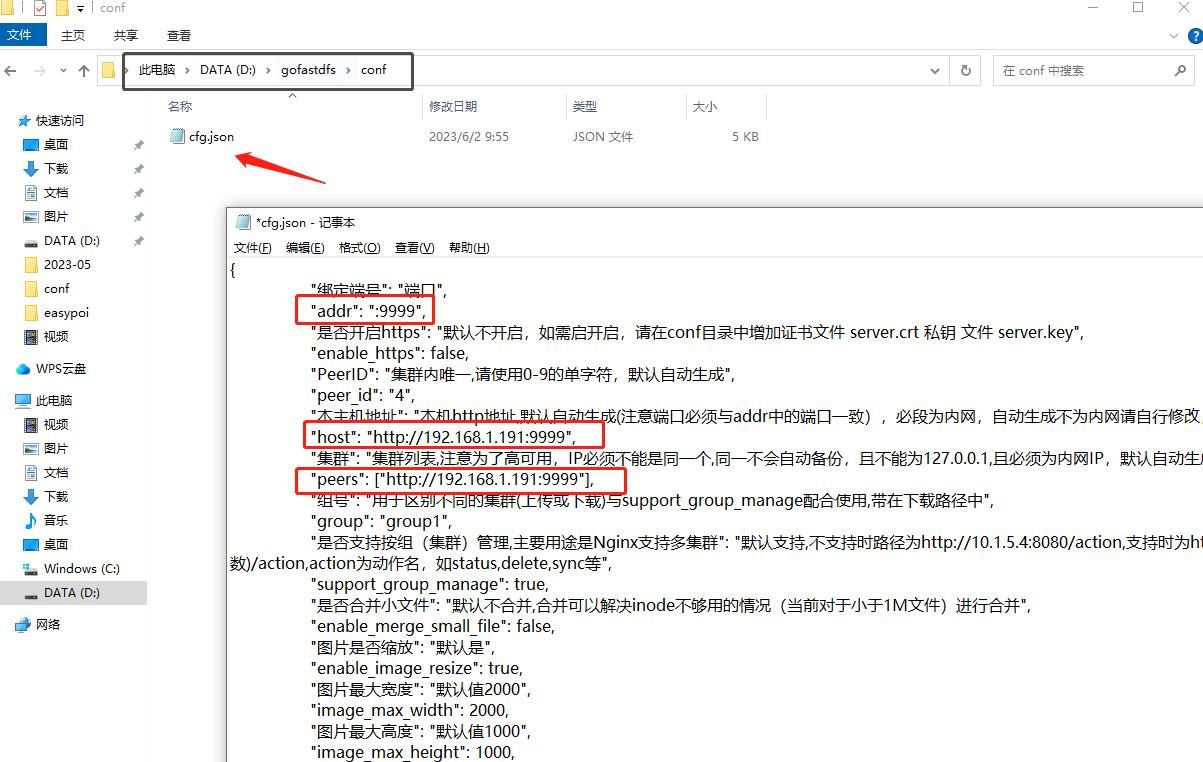
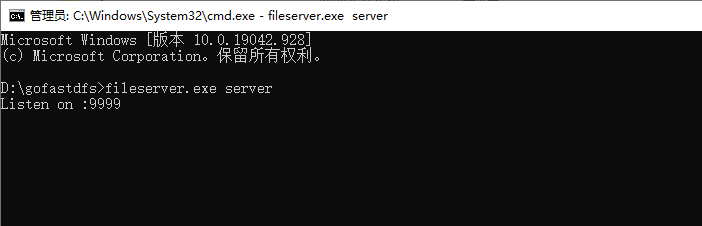
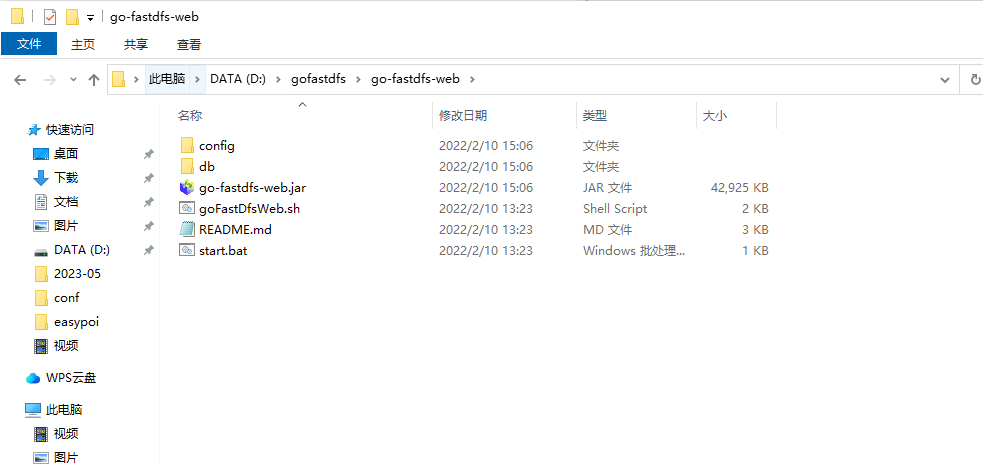
conf: 文件夹里面的 application.yml 文件是用来配置服务的属性的。
go-fastdfs–web.jar: 后台管理界面 jar包
goFastDfsWeb.sh: linux启动
start.bat: windows启动(压缩包自带)
第七步,打开conf目录下 application.yml 文件配置端口号
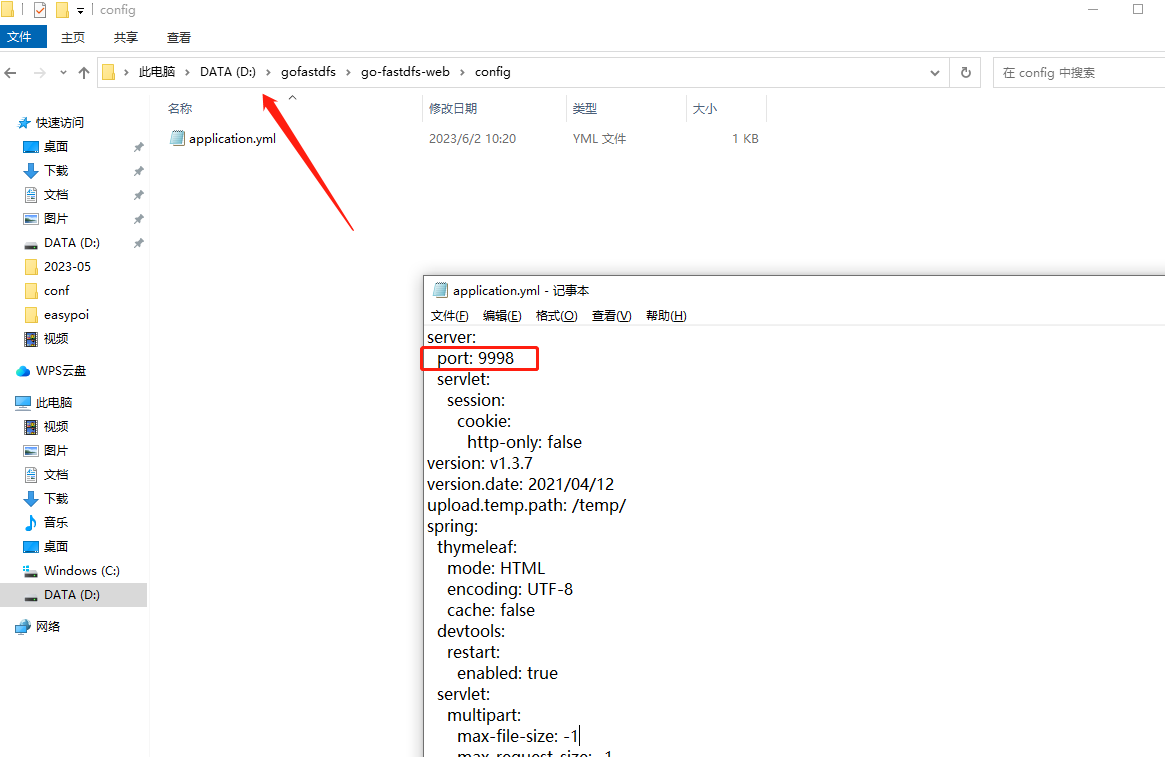
第八步,点击 start.bat 启动后台管理服务,看见JVM即启动成功!

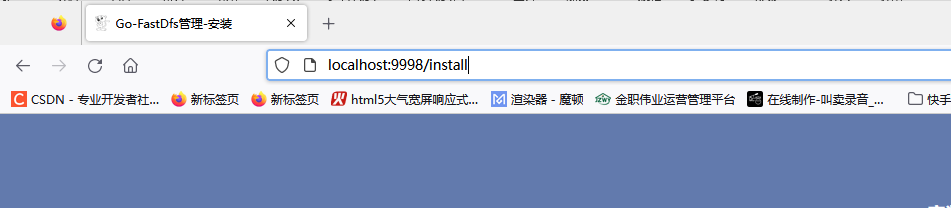
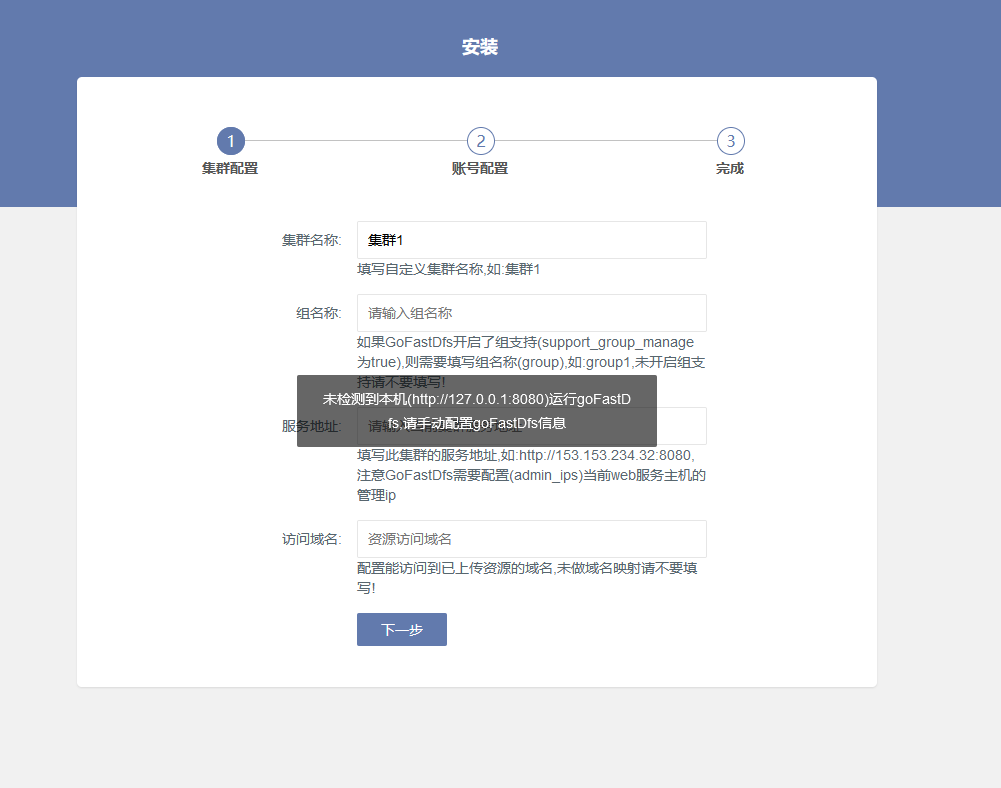
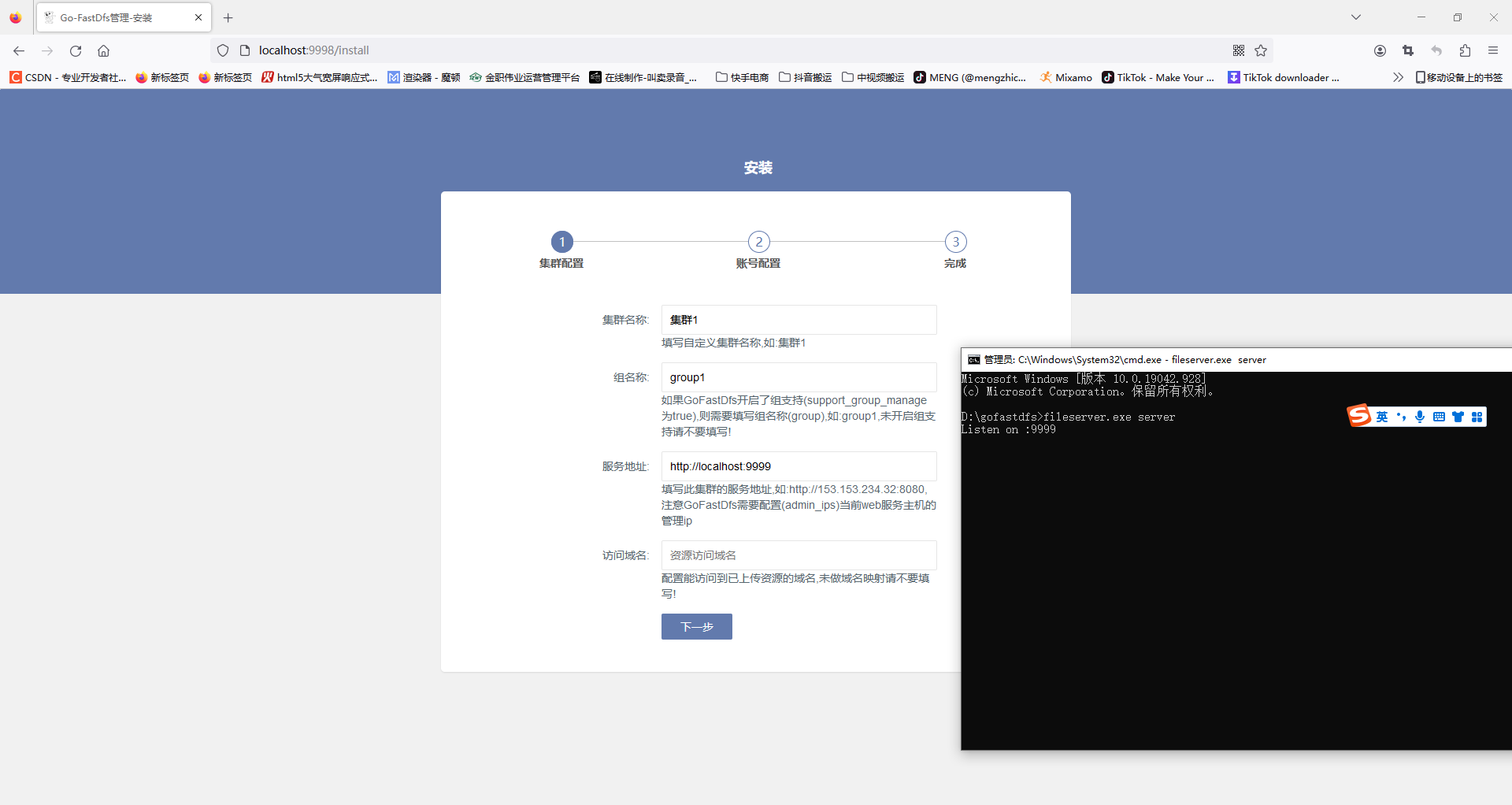

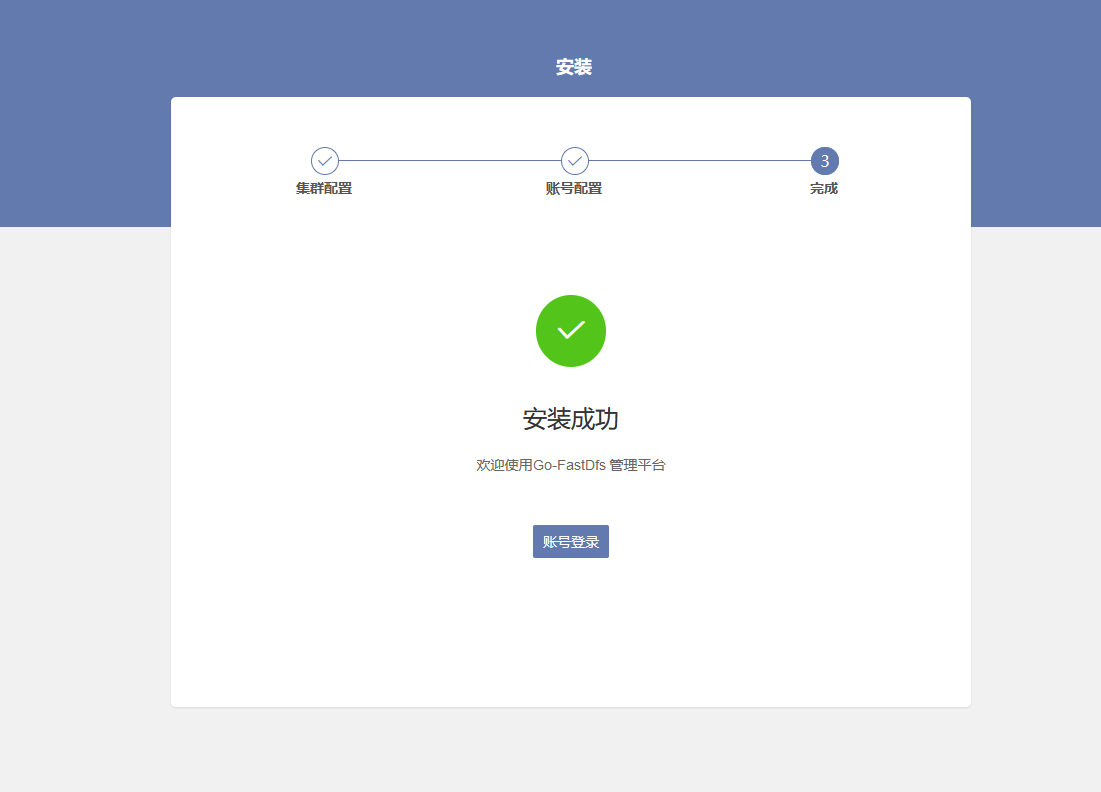
第十步,安装完成后点击账号登录,输入刚才创建的账号密码进行登录
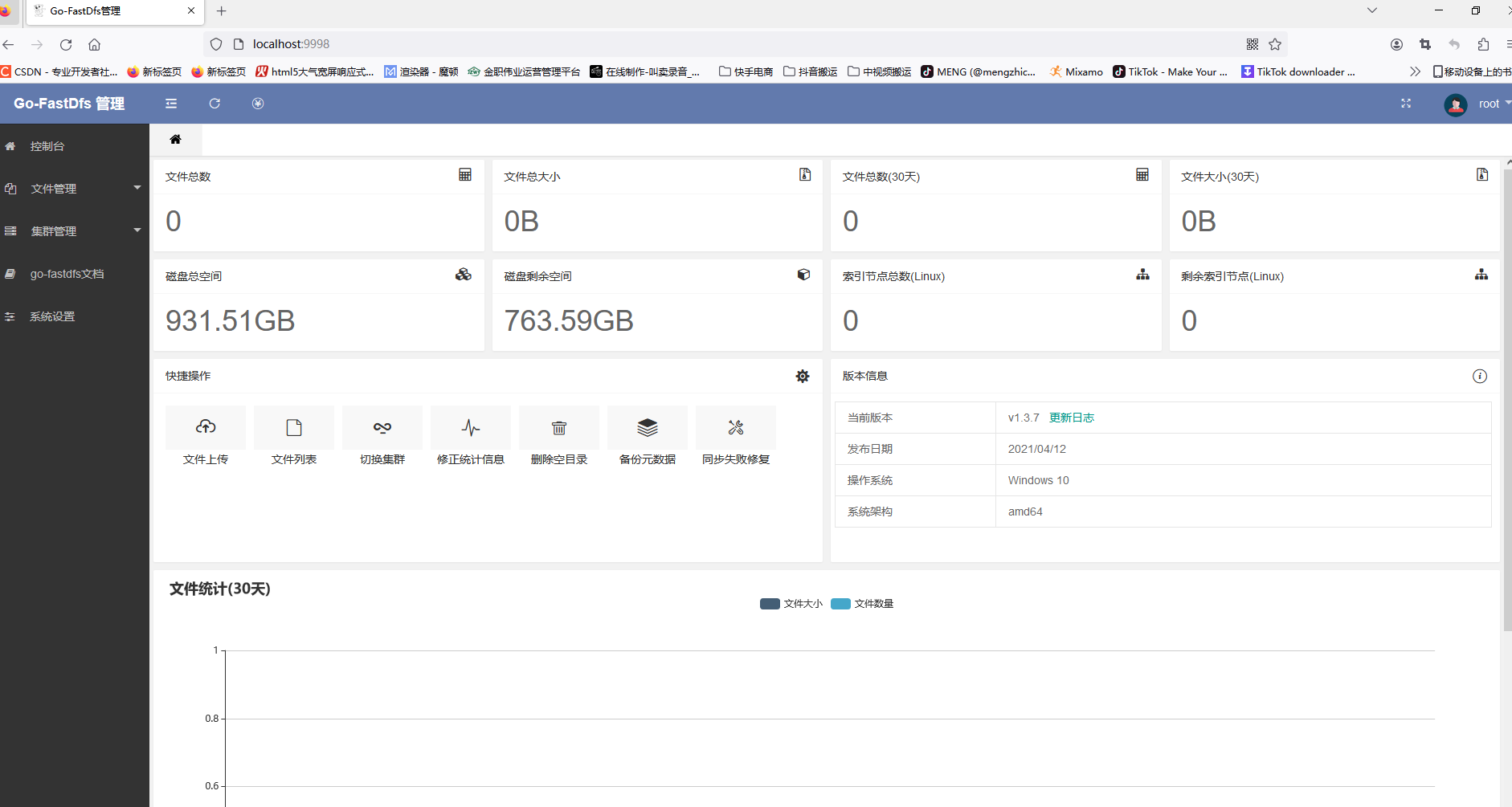
测试

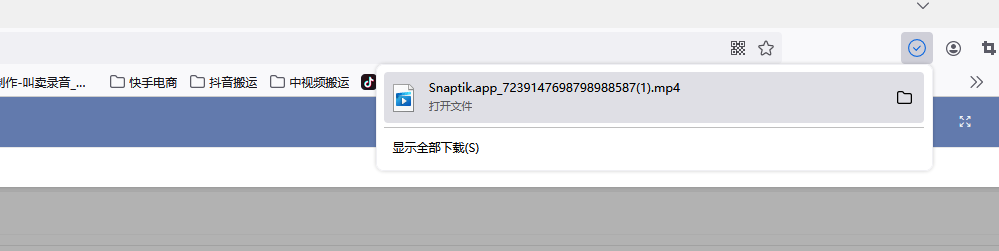
原文地址:https://blog.csdn.net/weixin_45692705/article/details/131000593
本文来自互联网用户投稿,该文观点仅代表作者本人,不代表本站立场。本站仅提供信息存储空间服务,不拥有所有权,不承担相关法律责任。
如若转载,请注明出处:http://www.7code.cn/show_33930.html
如若内容造成侵权/违法违规/事实不符,请联系代码007邮箱:suwngjj01@126.com进行投诉反馈,一经查实,立即删除!